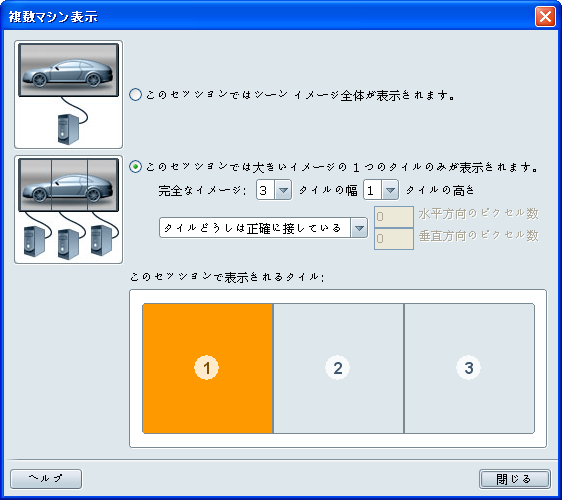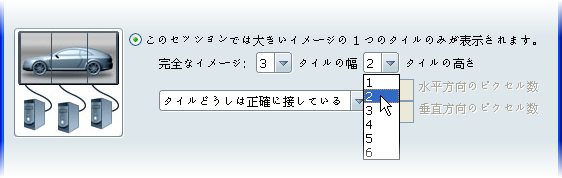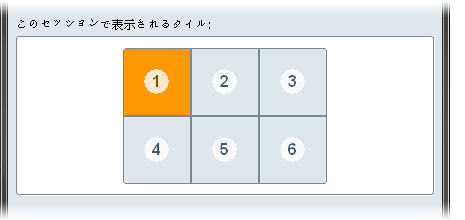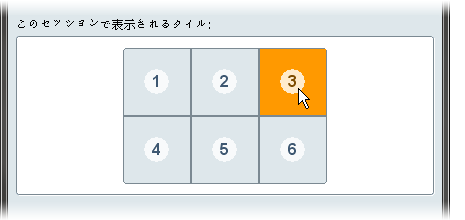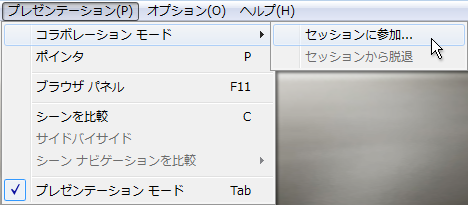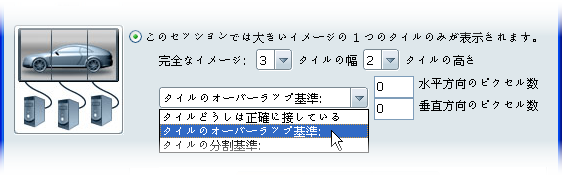クラスタ セッションをホストするには、Showcase Professional を使用している必要があります。どのバージョンの Showcase からでもセッションに参加できます。
複数のコンピュータ(コンピュータのクラスタ)を使用してシーンのプレゼンテーションができます。大きな画面を複数のモニタで構成し、それぞれのモニタに 1 台ずつコンピュータを接続します。
注:
ディスプレイ クラスタを使用して、シーンを並べて比較することはできません。1 つのセッションで接続できる Showcase Viewer クライアントは 1 つだけです。
複数の画面でシーンをプレゼンテーションする
- ホスト マシンでシーンを開きます。
次に、クラスタ内の他の各マシンに対して次の手順を繰り返します。
- ホスト マシン上でホストされているセッションを開始します。
- クラスタ マシン上でソフトウェアを起動し、シーンを開きます。
- を選択します。
- [複数マシン表示]ウィンドウが表示されます。
- ラジオ ボタンをクリックします。
- 大画面を構成する、縦と横のタイル数を指定します。
(すべてのマシンに同じ値を指定します。)
グリッド図が表示され、横方向と縦方向に指定したタイル数が示されます。
- グリッド図をクリックして、現在のマシンで表示するビューポート画面を指定します。
(この設定は、マシンに接続されているモニタの物理的な場所によって決定されます。)
- ホスト セッションに参加します。
注:
マシンの画面にシーン全体が表示されるように設定を戻すには、[このセッションではシーン イメージ全体が表示されます]ラジオ ボタンをクリックします。
- クラスタ内のマシンごとに前の手順を繰り返したら、最初の(ホスト)マシンでもう一度前の手順を繰り返して、クラスタ表示を完了します。
タイリングを調整する
画面の重ね合わせ、隣接、または相互分離を調整するには、以下のコントロールを使用して、用意されているボックスにギャップまたはオーバーラップの横と縦のピクセル数を指定します。